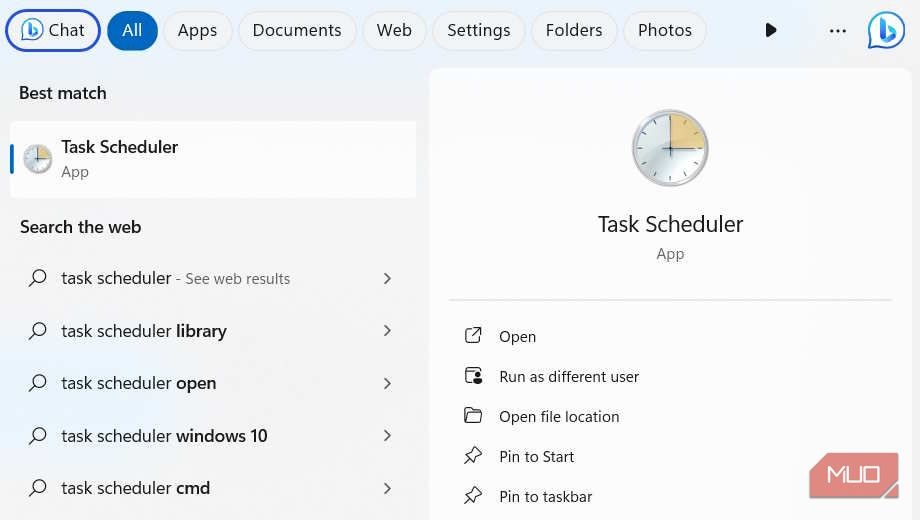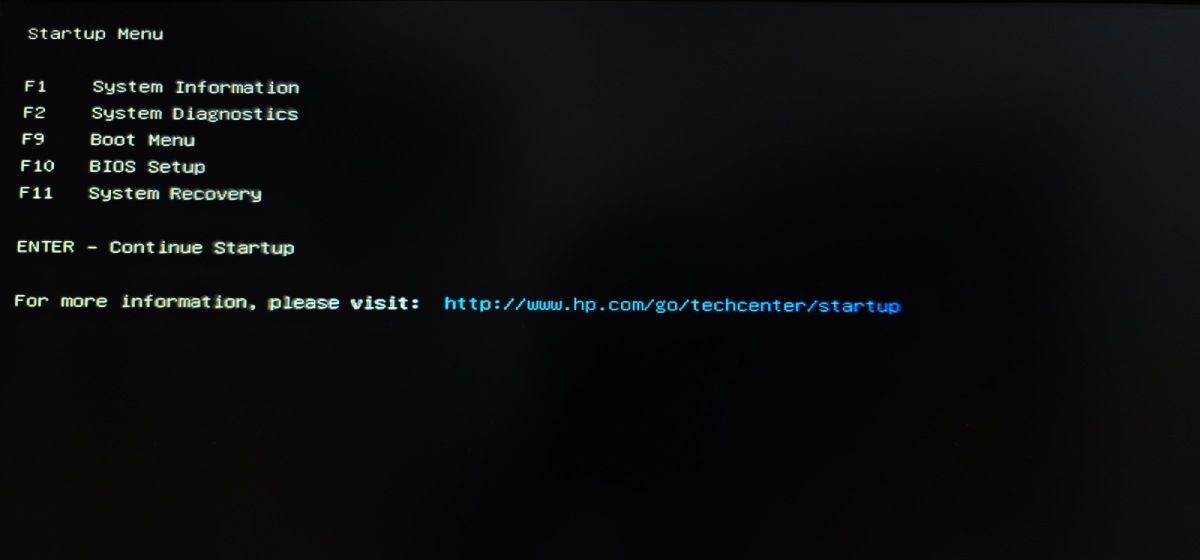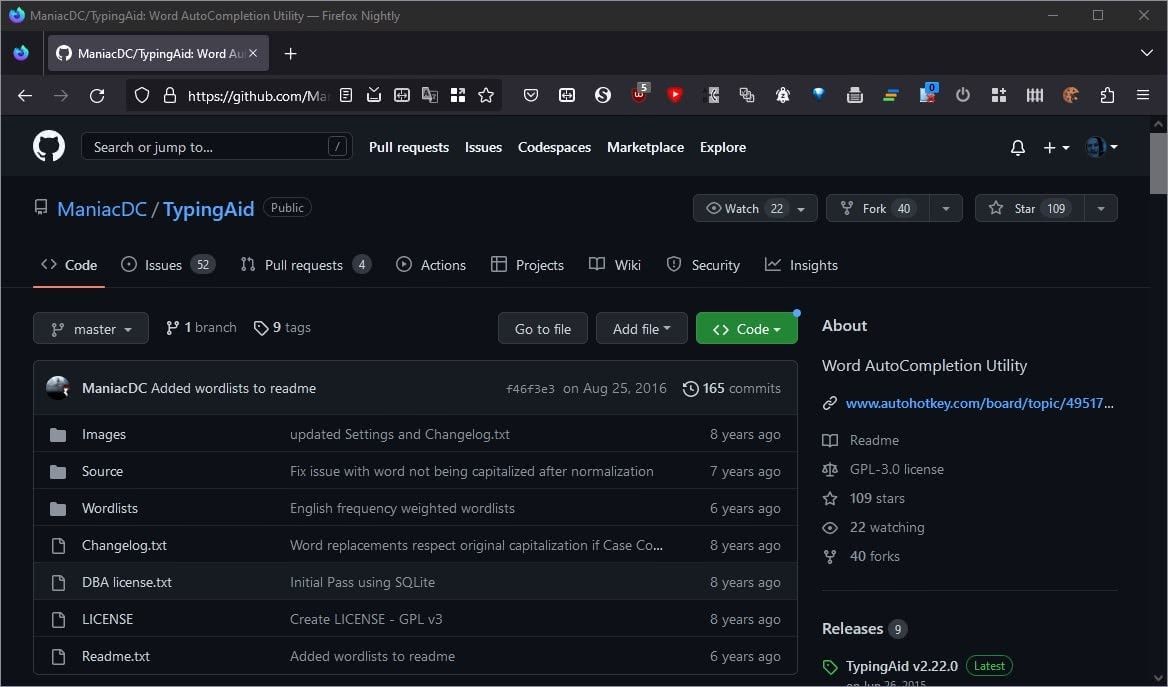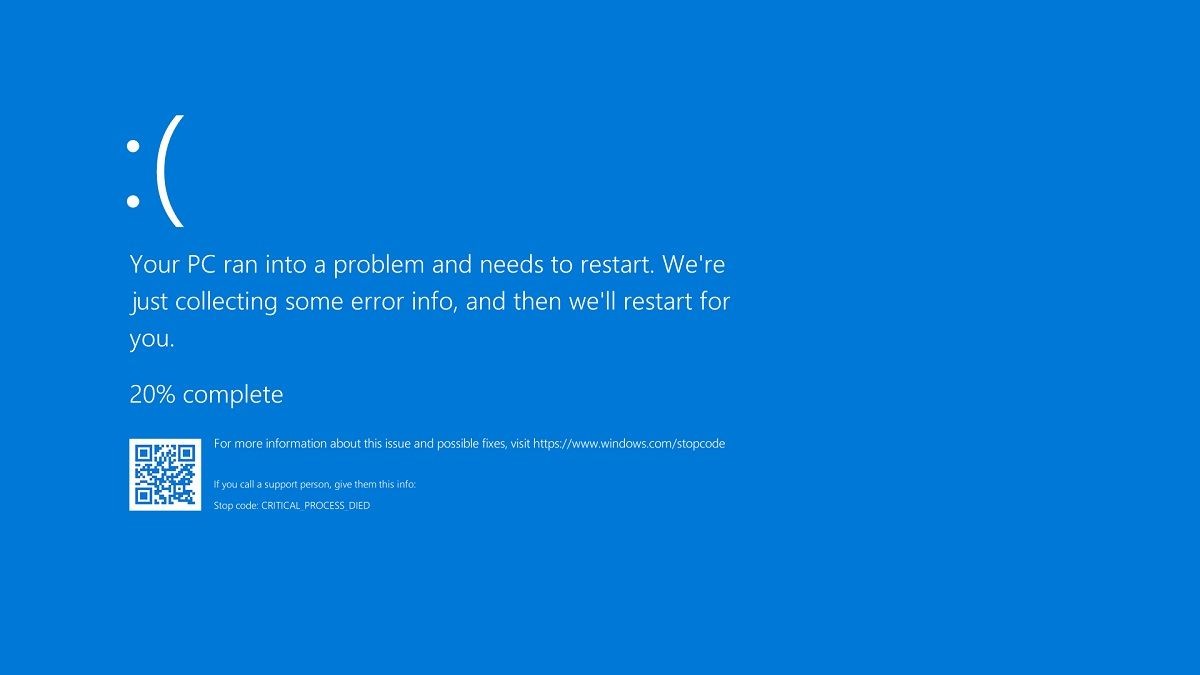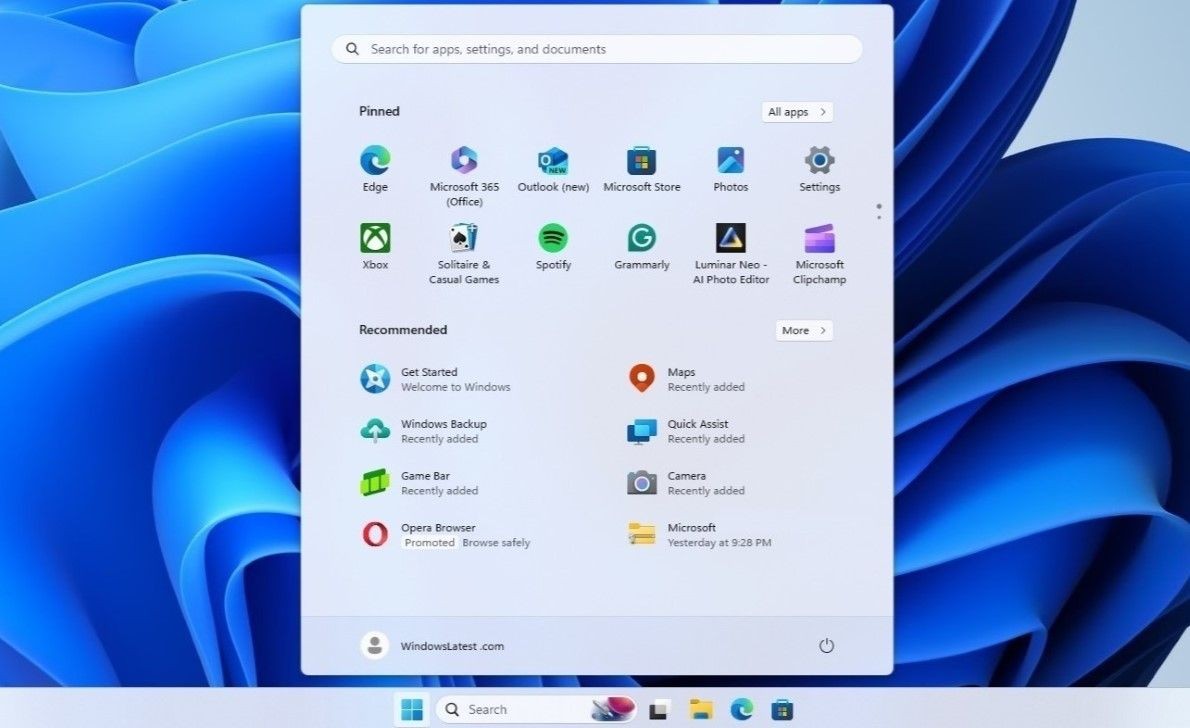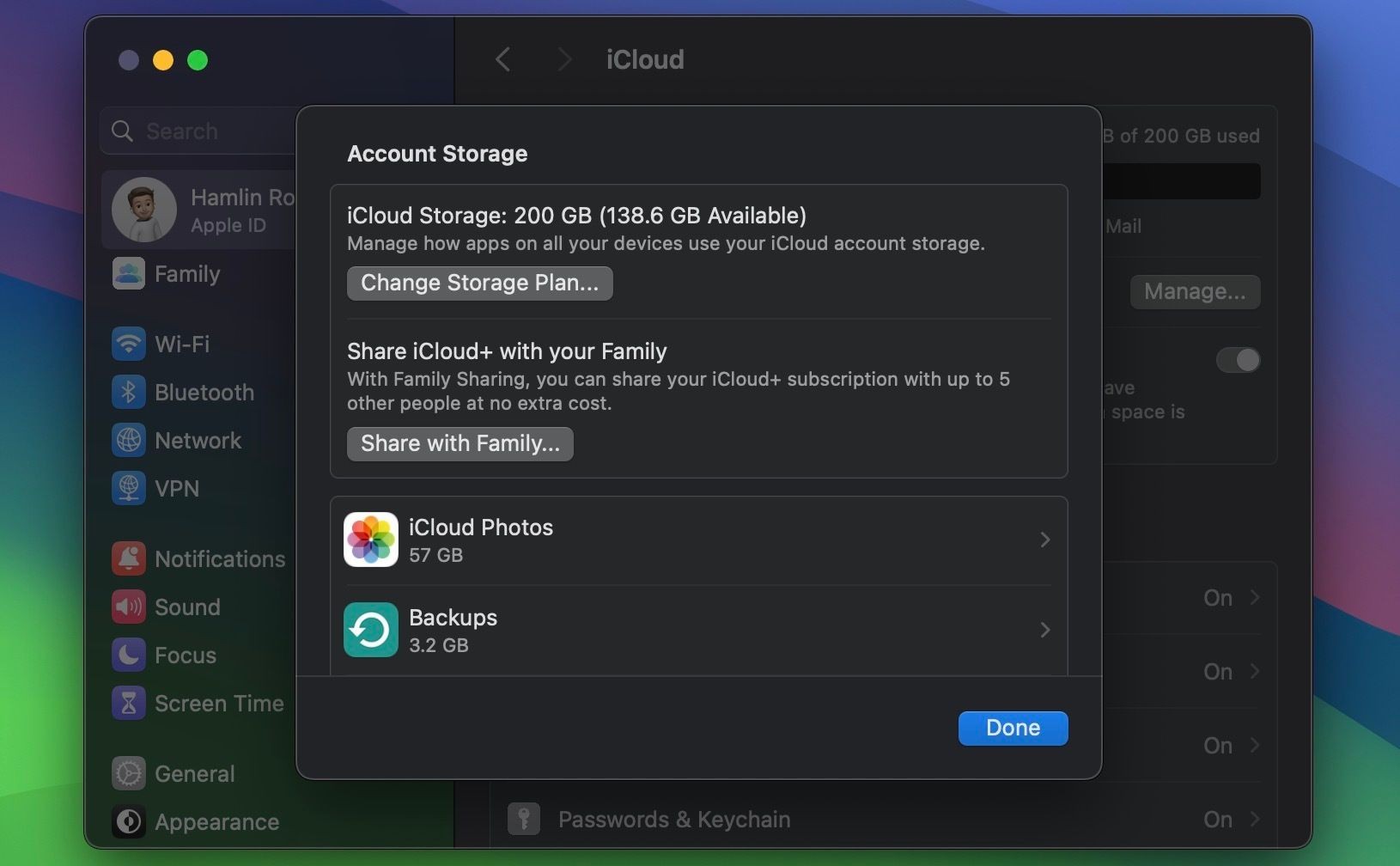Contents
Trong hệ điều hành Windows 11, nút Task View trên thanh taskbar giúp hiển thị tất cả các cửa sổ đang mở cùng lúc. Tuy nhiên, không phải ai cũng thích sử dụng nút này vì nó chiếm không gian quý giá trên thanh taskbar. Nếu bạn muốn ẩn nút Task View, bài viết này sẽ hướng dẫn bạn ba phương pháp để thực hiện điều đó một cách dễ dàng.
Ẩn Nút Task View Bằng Ứng Dụng Cài Đặt
Ứng dụng Cài Đặt của Windows là nơi lý tưởng để tùy chỉnh thanh taskbar. Dưới đây là cách sử dụng nó để ẩn nút Task View trên thanh taskbar:
- Nhấn tổ hợp phím Win + I để mở ứng dụng Cài Đặt.
- Chọn Personalization từ thanh bên trái và Taskbar từ khung bên phải.
- Tắt nút gạt bên cạnh tùy chọn Task view. Điều này sẽ ẩn nút Task View khỏi thanh taskbar.
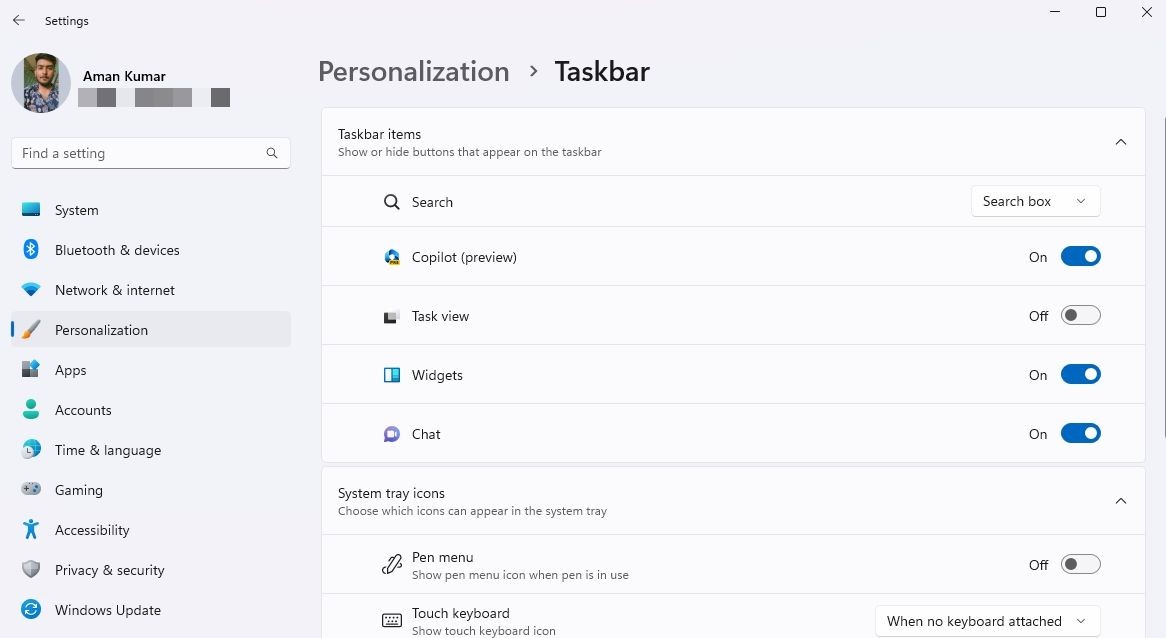 Ẩn nút Task View trong ứng dụng Cài Đặt
Ẩn nút Task View trong ứng dụng Cài Đặt
Nếu sau này bạn muốn hiển thị lại nút Task View, chỉ cần bật nút gạt bên cạnh tùy chọn Task View.
Ẩn Nút Task View Bằng Trình Chỉnh Sửa Registry
Trình Chỉnh Sửa Registry cho phép bạn chỉnh sửa các registry khác nhau của máy tính. Bạn có thể sử dụng công cụ này để truy cập vào registry của Task View và cấu hình nó để ẩn khỏi thanh taskbar.
Việc chỉnh sửa registry có thể gây rủi ro, vì một sai sót nhỏ có thể làm hệ thống của bạn không ổn định. Do đó, hãy chắc chắn sao lưu registry và tạo điểm khôi phục trước khi tiến hành các bước sau:
- Nhấn phím Win để mở Menu Bắt Đầu, nhập Registry Editor vào thanh tìm kiếm và nhấn Enter.
- Điều hướng đến vị trí sau:
HKEY_CURRENT_USERSoftwareMicrosoftWindowsCurrentVersionExplorerAdvanced - Nhấp đúp vào giá trị ShowTaskViewButton ở khung bên phải, nhập 0 vào Value data, và nhấn OK. Điều này sẽ ẩn nút Task View khỏi thanh taskbar.
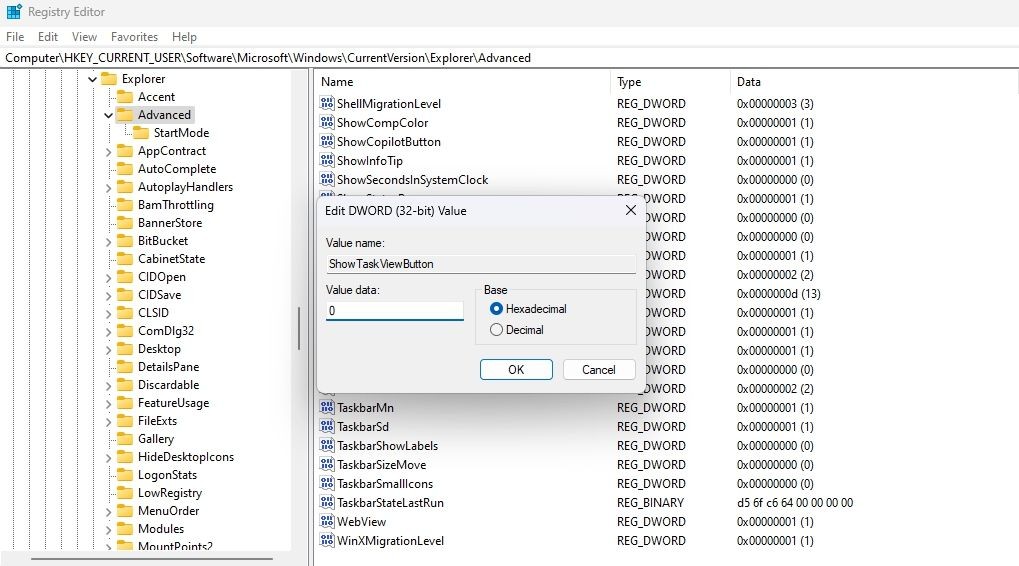 Giá trị ShowTaskViewButton trong Trình Chỉnh Sửa Registry
Giá trị ShowTaskViewButton trong Trình Chỉnh Sửa Registry
Để hiển thị lại nút Task View bằng Trình Chỉnh Sửa Registry, nhập 1 vào giá trị ShowTaskViewButton và nhấn OK để lưu thay đổi.
Ẩn Nút Task View Bằng Trình Chỉnh Sửa Chính Sách Nhóm Cục Bộ
Để vô hiệu hóa nút Task View bằng Trình Chỉnh Sửa Chính Sách Nhóm Cục Bộ, hãy làm theo các bước sau:
- Nhấn tổ hợp phím Win + R để mở công cụ Run, nhập gpedit.msc vào thanh tìm kiếm và nhấn Enter.
- Điều hướng đến vị trí sau:
User ConfigurationAdministrative TemplatesStart Menu and Taskbar - Nhấp đúp vào chính sách Hide the TaskView button ở khung bên phải.
- Chọn Enabled từ cửa sổ thuộc tính hiện ra, nhấn Apply, và sau đó nhấn OK.
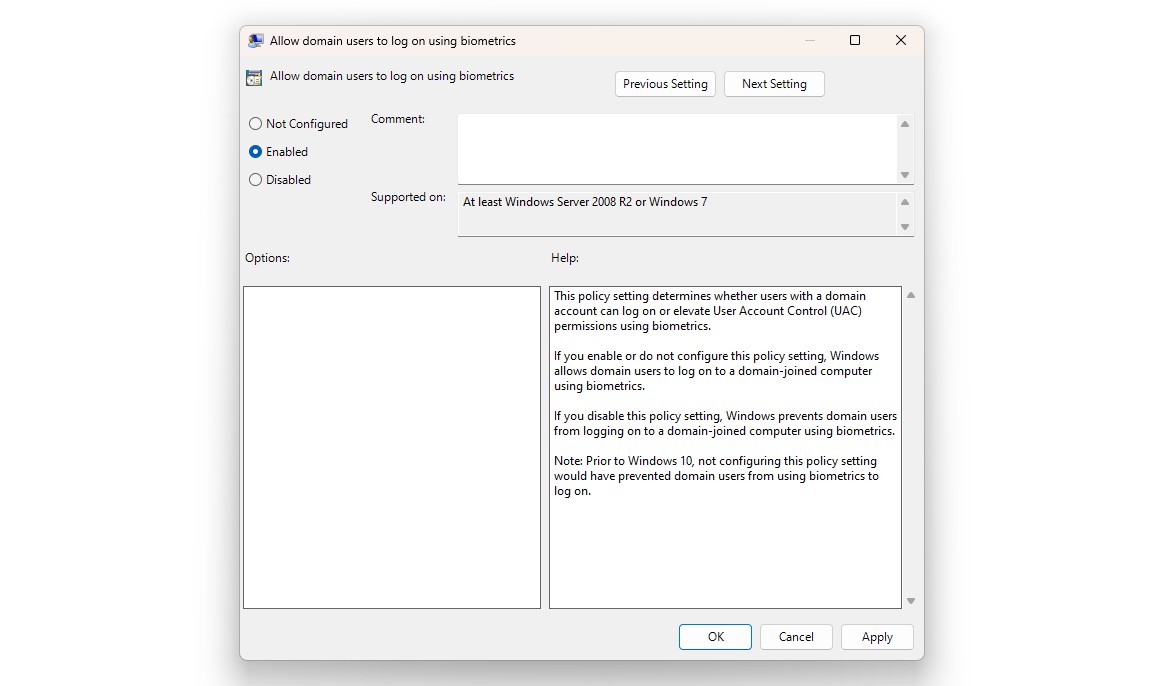 Tùy chọn Enabled trong Trình Chỉnh Sửa Chính Sách Nhóm Cục Bộ
Tùy chọn Enabled trong Trình Chỉnh Sửa Chính Sách Nhóm Cục Bộ
Nếu bạn đã làm theo các hướng dẫn này một cách chính xác, nút Task View sẽ không còn hiển thị trên thanh taskbar của bạn.
-
Tại sao tôi nên ẩn nút Task View?
- Nút Task View chiếm không gian trên thanh taskbar và có thể không cần thiết đối với nhiều người dùng.
-
Liệu việc ẩn nút Task View có ảnh hưởng đến chức năng khác của Windows không?
- Không, việc ẩn nút Task View không ảnh hưởng đến các chức năng khác của Windows.
-
Tôi có thể ẩn nút Task View trên Windows 10 không?
- Có, bạn có thể sử dụng các phương pháp tương tự để ẩn nút Task View trên Windows 10.
-
Làm thế nào để khôi phục nút Task View sau khi đã ẩn?
- Bạn có thể bật lại nút Task View bằng cách làm ngược lại các bước đã thực hiện để ẩn nó.
-
Có cách nào khác để quản lý thanh taskbar không?
- Có, bạn có thể tùy chỉnh thanh taskbar bằng cách ghim hoặc bỏ ghim các ứng dụng, thay đổi kích thước thanh taskbar, và nhiều tùy chọn khác trong ứng dụng Cài Đặt.
-
Việc chỉnh sửa registry có an toàn không?
- Chỉnh sửa registry có thể gây rủi ro nếu không được thực hiện đúng cách. Luôn sao lưu registry trước khi thực hiện bất kỳ thay đổi nào.
-
Tôi có thể sử dụng Trình Chỉnh Sửa Chính Sách Nhóm Cục Bộ trên phiên bản Windows nào?
- Trình Chỉnh Sửa Chính Sách Nhóm Cục Bộ chỉ có sẵn trên các phiên bản Windows Pro và doanh nghiệp.
Để biết thêm thông tin về hệ điều hành Windows, bạn có thể truy cập Tạp Chí Mobile. Nếu bạn quan tâm đến các bài viết khác về HĐH Windows, hãy ghé thăm chuyên mục HĐH Windows.
Quản Lý Thanh Taskbar Của Bạn
Thanh taskbar của Windows bao gồm các ứng dụng thường được sử dụng và nút Task View. Trong khi các biểu tượng ghim trên thanh taskbar cho phép truy cập nhanh vào các ứng dụng, nút Task View mang lại lợi ích hạn chế.
Do đó, nhiều người dùng thích ẩn nút Task View khỏi thanh taskbar. Bạn có thể dễ dàng ẩn nút Task View bằng các phương pháp đã đề cập ở trên.